10 oblockerade spelsajter för att skingra tristessen
10 oblockerade spelsajter som kommer att skingra din tristess Det finns tillfällen när man är inlåst på ett kontor eller i en skola och tiden går …
Läs artikel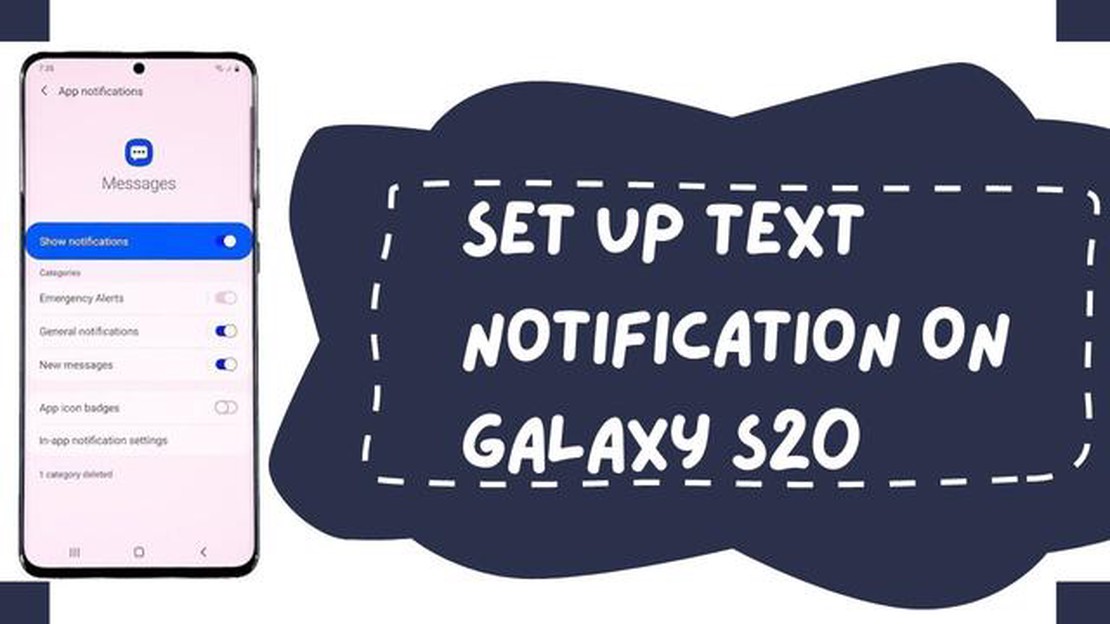
Om du äger en Samsung Galaxy S20 och vill hålla dig uppdaterad om dina textmeddelanden är det ett viktigt steg att ställa in textaviseringar. Den här guiden guidar dig genom processen och säkerställer att du får snabba aviseringar för inkommande texter på din Galaxy S20.
Börja med att öppna appen “Inställningar” på din enhet. Du hittar appikonen i din applåda eller genom att svepa nedåt från toppen av skärmen och trycka på den kugghjulsformade ikonen i det övre högra hörnet.
En gång i appen “Inställningar”, bläddra ner och tryck på alternativet “Meddelanden”. I den här menyn har du tillgång till olika aviseringsinställningar för olika appar.
Hitta sedan och tryck på appen “Meddelanden” i listan över installerade applikationer. Detta öppnar aviseringsinställningarna specifikt för appen Meddelanden på din Galaxy S20.
I aviseringsinställningarna för Meddelanden kan du anpassa hur du får aviseringar om nya textmeddelanden. Du kan aktivera eller inaktivera aviseringar helt och hållet, välja olika ljudaviseringar och till och med ställa in ett specifikt vibrationsmönster för textaviseringar.
Se till att slå på vippknappen “Tillåt aviseringar” för att ta emot textaviseringar. Du kan också justera aviseringsljudet genom att trycka på alternativet “Ljud” och välja från listan över tillgängliga ljud.
Dessutom kan du ställa in ett unikt vibrationsmönster för textaviseringar genom att trycka på alternativet “Vibrationsmönster”. Därifrån kan du välja bland förinställda mönster eller skapa ett eget anpassat mönster.
När du har anpassat dina inställningar för textmeddelanden kan du lämna appen “Inställningar”. När du nu får ett nytt textmeddelande på din Galaxy S20 kommer du att få ett meddelande direkt, så att du aldrig missar ett viktigt meddelande igen.
Genom att följa denna steg-för-steg-guide kan du enkelt konfigurera textmeddelanden på din Samsung Galaxy S20 och hålla kontakten med dina vänner och familj.
Läs också: Så här fixar du (PlayStation 4) PS4-handkontrollen som blinkar blått [Din webbplats namn]
Sammanfattning:
Den här steg-för-steg-guiden innehåller instruktioner om hur du ställer in textaviseringar på din Samsung Galaxy S20. Genom att anpassa dina aviseringsinställningar kan du hålla dig uppdaterad om inkommande textmeddelanden och aldrig missa ett viktigt meddelande igen.
Textmeddelanden på din Galaxy S20 kan hjälpa dig att hålla dig uppdaterad och informerad om inkommande meddelanden. Följ dessa steg-för-steg-instruktioner för att konfigurera textmeddelanden på din Samsung-enhet:
Nu har du framgångsrikt konfigurerat textaviseringar på din Galaxy S20. Du kommer att få varningar och ljud när du får ett nytt meddelande, även när din enhet är låst. Detta hjälper dig att hålla dig informerad och aldrig missa ett viktigt textmeddelande igen!
Läs också: Hur man fixar LG TV-skärmen är flimrande - felsökningstips
För att ställa in textaviseringar på din Galaxy S20 måste du öppna menyn Inställningar. Följ stegen nedan:
Genom att öppna menyn Inställningar kan du anpassa olika aspekter av enhetens aviseringar, inklusive textmeddelandeaviseringar.
När du har öppnat menyn Inställningar på din Samsung Galaxy S20 är nästa steg att välja alternativet Aviseringar. Detta gör att du kan konfigurera inställningarna för dina textmeddelanden.
Följ dessa steg för att välja alternativet Notifieringar:
När du har tryckt på alternativet Aviseringar kommer du till en ny skärm där du kan hantera olika aviseringsinställningar för din enhet. Här kan du anpassa hur din telefon varnar dig när du får ett nytt textmeddelande.
Det är viktigt att notera att den exakta layouten och de alternativ som finns tillgängliga i inställningarna för aviseringar kan variera något beroende på vilken version av Android och de specifika anpassningar som Samsung har gjort. Den allmänna processen för att komma åt och konfigurera textmeddelanden bör dock vara liknande för de flesta Samsung Galaxy S20-enheter.
När du har konfigurerat textmeddelanden på din Galaxy S20 kan du anpassa dem så att de passar dina önskemål. Här är några alternativ som du kan utforska:
Genom att anpassa dina textmeddelanden kan du göra dem mer personliga och lättare att skilja från andra typer av meddelanden som du får på din Galaxy S20.
10 oblockerade spelsajter som kommer att skingra din tristess Det finns tillfällen när man är inlåst på ett kontor eller i en skola och tiden går …
Läs artikelVad gör du om din Essential PH-1 inte går att slå på (felsökningsguide) Har du problem med att din Essential PH-1-smartphone inte slås på? Oroa dig …
Läs artikelHur man gör bakgrunden transparent i bilder. En transparent bakgrund i foton är en effekt som gör att en bild separeras från bakgrunden. Denna effekt …
Läs artikelGoogla våra kostnadsfria kurser om Kotlin för att bygga Android-appar. Google erbjuder en unik möjlighet att lära sig mer om programmeringsspråket …
Läs artikel5 bästa självövervakade hemsäkerhetssystem 2023 Att hålla ditt hem säkert är högsta prioritet, och med de tekniska framstegen finns det nu fler …
Läs artikelUpdf - otrolig pdf-läsare, kommentator, omvandlare Om du letar efter ett pålitligt och kraftfullt verktyg för att arbeta med PDF-filer är Updf vad du …
Läs artikel